Сьогодні ми розглянемо поняття відладчика js, а також ключові аспекти налагодження JavaScript, від базових концепцій до передових методів і кращих практик.
Налагодження коду є невід’ємною частиною процесу розробки програмного забезпечення. Під час створення складних додатків на JavaScript виникає безліч потенційних помилок, які можуть сповільнити розробку і погіршити користувацький досвід. Саме налагодження допомагає виявити та виправити ці помилки, забезпечуючи надійніший і стабільніший додаток.
Існує безліч інструментів для цього, починаючи від вбудованих у браузери засобів розробника, таких як Chrome DevTools і Firefox Developer Tools, Safari Web Inspector, і закінчуючи інтегрованими середовищами розроблення (IDE), наприклад, Visual Studio Code.
А для новачків у цій темі, компанія FoxmindED пропонує онлайн-курс для початківців JavaScript Start.
Що таке дебаггер у JavaScript?
Дебаггер у JavaScript – це інструмент, який дає змогу розробникам зупинити виконання скрипта в певній точці та проаналізувати його стан у цей момент часу.
Ключове слово debugger використовується для зазначення місця, де потрібно зупинити виконання коду. Коли інтерпретатор JavaScript зустрічає це ключове слово в коді, виконання зупиняється, і управління передається інструментам налагодження.
Як це працює?
- Вставте debugger у потрібне місце вашого коду.
- Запустіть JavaScript-скрипт.
- Виконання скрипта зупиниться в рядку з debugger.
- Використовуйте інструменти розробника браузера для:
- перегляду значень змінних і об’єктів;
- покрокового виконання коду;
- переходу до інших функцій.
Приклад коду:
function myFunction() {
debugger; // Stopping execution
var x = 10;
console.log(x);
}
myFunction();Як працює в браузерах
Більшість сучасних браузерів надають вбудовані інструменти розробника, які включають засоби налагодження JavaScript.
Щоб почати налагодження в браузері, виконайте такі дії:
- Відкрийте інструменти розробника
- У Google Chrome: натисніть Ctrl+Shift+I (Windows) / Cmd+Option+I (Mac).
- У Mozilla Firefox: натисніть Ctrl+Shift+K (Windows) / Cmd+Option+K (Mac).
- Перейдіть на вкладку “Sources” (Джерела).
- Найдіть потрібний JavaScript-файл.
- Встановіть точки зупинки
- Клікніть на номері рядка коду.
- Натисніть F9 (у Chrome) / F12 (у Firefox).
- Використовуйте кнопки управління
- F10: покрокове виконання.
- F11: увійти у функцію.
- F12: вийти з функції.
- У панелі “Sources” (Джерела)
- Переглядайте і редагуйте JavaScript-код.
- Відображайте значення змінних і об’єктів.
- Встановлюйте точки зупинки.
- Покроково виконуйте код.
Дотримуючись цих кроків, ви зможете ефективно налагоджувати JavaScript код у браузері, керуючи виконанням і аналізуючи стан вашої програми.
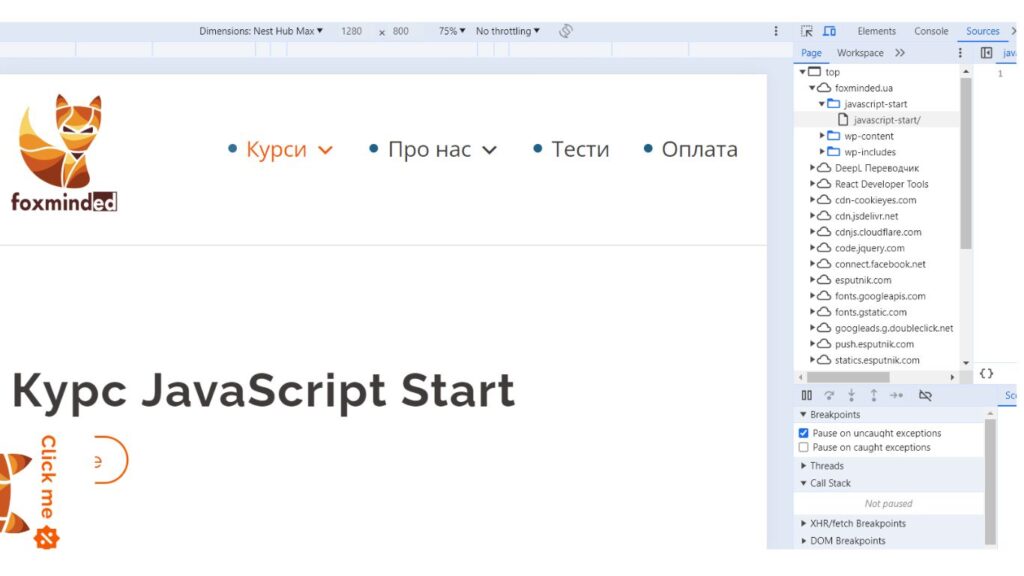
Щоб ефективно використовувати панель Sources для покрокового виконання коду, вам слід:
- Ставте точки зупинки лише там, де, на вашу думку, можуть виникнути проблеми, щоб зосередитися на конкретних ділянках коду.
- Звернути увагу на стек викликів (Call Stack), який показує послідовність викликів функцій перед зупинкою виконання коду, що допоможе виявити причини помилок.
- Якщо проблема виникає тільки за певних умов – використовувати умовні точки зупинки, щоб зупинити виконання коду за виконання цих умов.
- Використовувати різні функції інструментів розробника, як-от виконання коду в консолі або аналіз мережевих запитів, щоб стати продуктивнішим у налагодженні коду.
Налагодження JavaScript у Visual Studio Code
Visual Studio Code (VS Code) – це популярний редактор коду, який має багаті можливості для налагодження JavaScript:
- У VS Code створюється файл конфігурації (наприклад, launch.json) для налаштування параметрів запуску і налагодження проєкту.
- Тут можна встановлювати точки зупинки прямо в редакторі, що зупиняє виконання коду в обраних місцях.
- Відладчик VS Code дає змогу покроково виконувати код, що полегшує його аналіз на кожному кроці виконання.
- У редакторі можна переглядати значення змінних і виразів у реальному часі в поточному контексті виконання коду.
Крім вбудованих можливостей, ви також можете поліпшити процес налагодження JavaScript у VS Code за допомогою різних розширень:
- Debugger for Chrome: підключає VS Code до Google Chrome для налагодження JavaScript, забезпечуючи інтеграцію з Chrome DevTools.
- JavaScript (ES6) code snippets: надає сніпети коду для JavaScript, прискорюючи процес написання коду і підвищуючи продуктивність.
- ESLint: інтегрує перевірку стилю та помилок коду через ESLint, допомагаючи виявити та усунути потенційні проблеми.
Використання цих розширень допоможе вам поліпшити процес налагодження JavaScript у VS Code, роблячи його зручнішим, ефективнішим і продуктивнішим.
Поширені помилки
Розглянемо деякі типові помилки в JavaScript і методи їхнього налагодження з використанням дебагера та інших інструментів розробки.
Наведемо приклади типових помилок
- Одна з найпоширеніших помилок – це помилки в іменах змінних і функцій, що може призвести до некоректної роботи коду.
- Спроба використати змінну, яка не була оголошена або ініціалізована, призводить до помилки.
- Неправильне перетворення типів даних або неправильне порівняння може призвести до несподіваних результатів.
- Помилки в логіці алгоритму можуть призвести до неправильної поведінки програми.
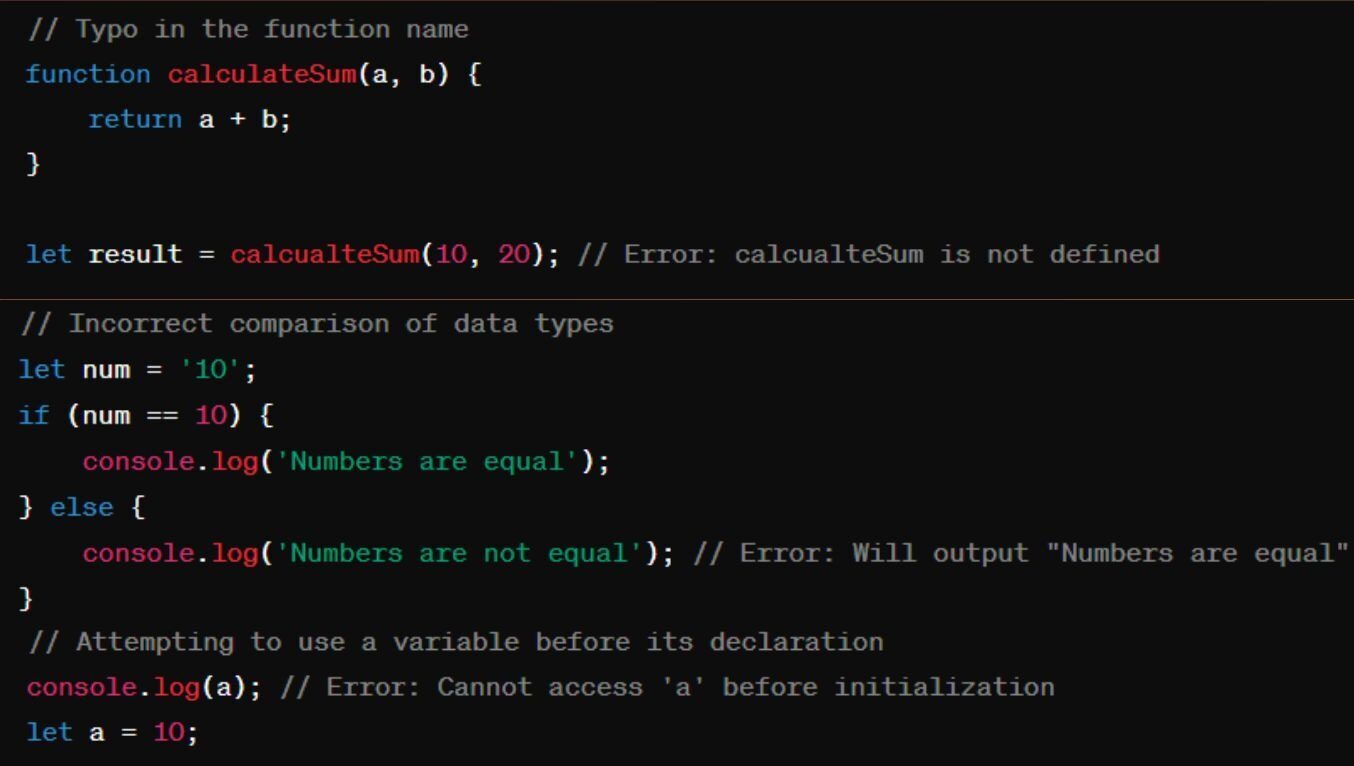
Як дебагер може допомогти їх виявити та виправити?
- Розмістіть точки зупинки в місцях, де ви підозрюєте наявність помилок. Коли виконання коду досягне точки зупинки, дебагер зупинить його виконання, даючи змогу вам аналізувати поточний стан змінних і виразів.
- Використовуйте функцію покрокового виконання коду. Це дає змогу зрозуміти, як програма виконується, і виявити місця, де виникають проблеми.
- Відстежуйте значення змінних під час виконання коду. Якщо значення змінної не відповідає очікуваному, це може вказувати на наявність помилки.
- Перегляньте стек викликів, щоб зрозуміти, які функції викликаються перед моментом зупинки виконання коду. Це допоможе вам виявити причини помилок.
Під час пошуку та усунення помилок слід дотримуватися кількох основних стратегій. По-перше, важливо регулярно перевіряти консоль на наявність помилок, оскільки вони часто виводяться там у разі виникнення проблем. Потім слід використовувати налагоджувальні інструменти, такі як дебагери, щоб систематично аналізувати код і виявляти помилки.
Також корисно проводити тестування коду на різних сценаріях використання, щоб виявити і виправити потенційні проблеми.
Використання аналізаторів коду та статичних перевірок, таких як ESLint, дає змогу автоматично перевіряти код на наявність помилок і дотримання стандартів кодування.
Просунуті техніки налагодження
Існують просунуті техніки налагодження, які можуть значно поліпшити процес виявлення та виправлення помилок:
- Використання умовних точок зупинки (conditional breakpoints)
Це точки зупинки, які активуються тільки при виконанні певної умови. Це дозволяє вам встановлювати їх лише в тих випадках, коли ви хочете дослідити певну поведінку коду.
Приклад використання:
- В інструментах розробника вашого браузера встановіть точку зупинки на рядку коду, де ви хочете її використовувати.
- Правий клік на точці зупину і виберіть “Edit breakpoint” (редагувати точку зупину).
- Введіть умову, при виконанні якої точка зупинки має спрацювати, наприклад, i === 10.
- Тепер точка зупинки буде активуватися тільки в тому разі, якщо змінна i має значення 10.
- Моніторинг змін змінних і виразів
Відстеження змін змінних і виразів під час виконання програми допомагає вам стежити за їхнім станом і аналізувати зміни. Це особливо корисно під час пошуку помилок.
Приклад використання:
- В інструментах розробника вашого браузера відкрийте вкладку “Джерела” (Sources).
- Перегляньте код і знайдіть змінні, значення яких вам цікаво відстежувати.
- Клацніть правою кнопкою миші на змінній і виберіть “Add to Watches” (додати до спостережуваних).
- Тепер ви зможете бачити значення цієї змінної в панелі спостереження (Watches) і відстежувати її зміни під час виконання програми.
Ці техніки економлять час розробника, прискорюючи процес виявлення і виправлення помилок, і підвищують якість і надійність програмного забезпечення.
Альтернативні інструменти та плагіни
Крім вбудованих інструментів розробника в браузерах і функціональності IDE, існує безліч сторонніх інструментів і плагінів, які пропонують додаткові можливості:
- WebStorm – це IDE від JetBrains для розробки веб-додатків із функціями налагодження JavaScript та інтеграцією з іншими інструментами розробки.
- Node.js debugger – вбудований налагоджувач у Node.js для налагодження JavaScript коду на серверному боці, що підтримує встановлення точок зупинки та покрокове виконання.
- Visual Studio (VS) Code Debugger for Chrome – розширення для VS Code, що дає змогу налагоджувати JavaScript код у браузері Chrome безпосередньо з середовища розробки.
- Firefox Developer Tools – набір інструментів розробника в браузері Firefox з можливостями налагодження JavaScript коду, включно з покроковим виконанням і встановленням точок зупинки.
Найкращі практики
Налагодження JavaScript коду може бути як простим, так і складним завданням, залежно від складності проекту та досвіду розробника. Однак існують певні практики, які можуть допомогти зробити цей процес ефективнішим і продуктивнішим.
- Використовуйте інструменти розробника браузера, такі як Chrome DevTools або Firefox Developer Tools.
- Встановлюйте точки зупинки стратегічно, щоб зосередитися на критичних ділянках коду і скоротити час налагодження.
- Використовуйте консоль для відстеження значень змінних і проміжних результатів виконання коду за допомогою функцій console.log() або інших методів виведення інформації.
- Практикуйте покрокове виконання коду, стежте за кожним рядком і аналізуйте його виконання на кожному кроці, особливо під час роботи зі складними алгоритмами або асинхронним кодом.
- Скористайтеся інструментами аналізу коду, такими як ESLint або JSHint, щоб виявити потенційні проблеми до виконання коду, запобігаючи помилкам на ранніх етапах розробки.
- Пишіть модульні тести для вашого коду, щоб виявляти проблеми на ранніх етапах розроблення та забезпечувати стабільність застосунку.
- Документуйте свій код, щоб інші розробники могли швидко зрозуміти його функціональність і призначення, що зробить процес налагодження прозорішим і зрозумілішим.
Висновок
Отже, налагодження є невід’ємною частиною процесу розроблення JavaScript додатків і веб-сайтів. А ефективне використання інструментів налагодження, стратегій установлення точок зупинки й аналізу коду допомагає виявляти й виправляти помилки швидше, підвищуючи якість і надійність розроблюваного продукту.
І, звісно, важливо постійно вдосконалювати свої навички в царині налагодження і застосовувати передові методи, щоб поліпшити результати своєї роботи в програмуванні.



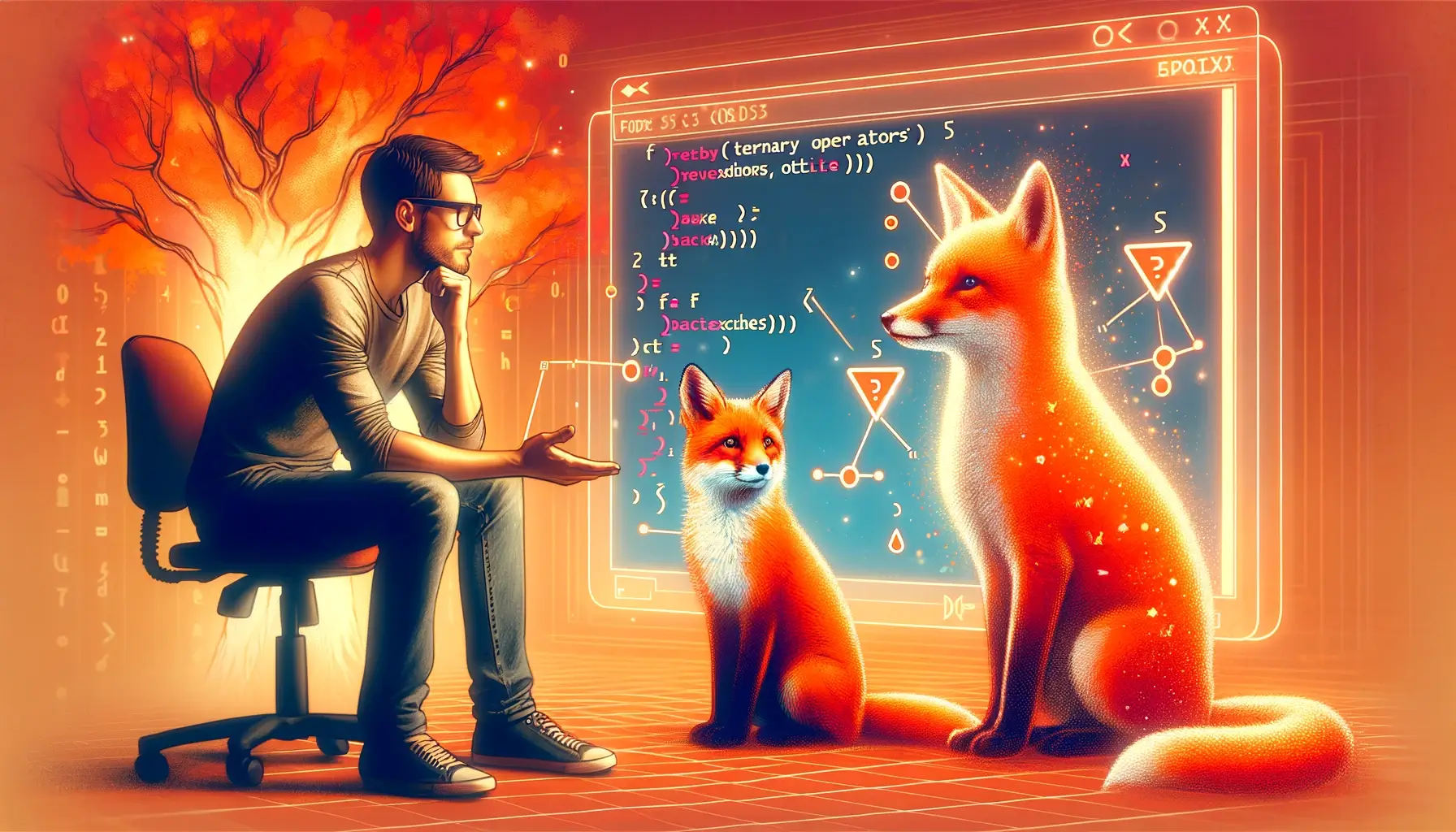
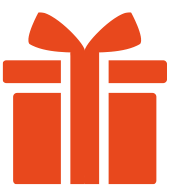
А ви вже використовували debugger у JavaScript? Поділіться досвідом у коментарях нижче!